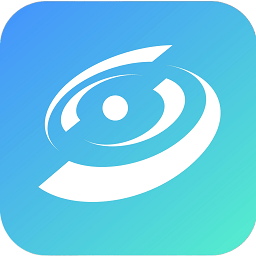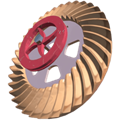电脑缺失声音图标解决方案
作者:佚名 来源:未知 时间:2025-02-13
电脑没有声音图标怎么办

当我们使用电脑时,突然发现右下角的音量图标不见了,这无疑会给我们带来一些困扰。音量图标的消失可能是由于多种原因造成的,比如系统设置问题、软件冲突、声卡驱动故障,甚至可能是病毒感染。本文将详细介绍解决这一问题的多种方法,帮助你找回消失的声音图标。
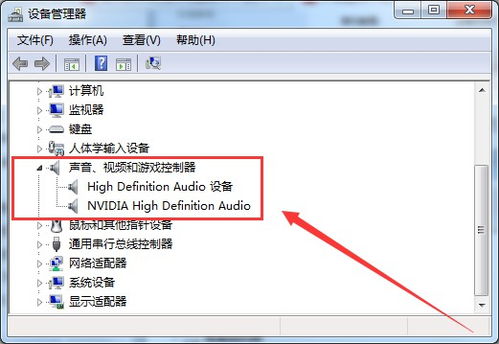
首先,我们可以从任务栏设置入手。右键点击桌面任务栏,在弹出的菜单中选择“任务栏设置”。在任务栏设置窗口中,找到并点击“选择哪些图标显示在任务栏上”。在这里,我们需要关闭“通知区域始终显示所有图标”的选项,才能继续下一步操作。接着,滚动界面找到“音量”选项,你会发现它可能处于关闭状态,即不在任务栏显示。将音量的开关开启后,再重新打开“通知区域始终显示所有图标”的开关。这样操作后,音量图标应该能够重新显示在任务栏上了。
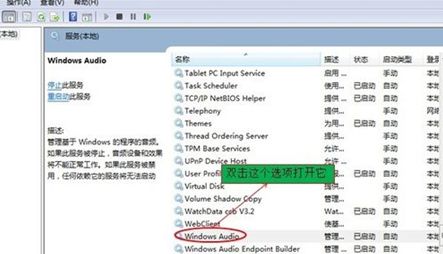
如果任务栏设置没有解决问题,我们可以尝试启动声音服务。点击开始菜单,选择运行,输入“services.msc”并点击确定。在弹出的服务窗口中,找到“Windows Audio”服务,双击打开。在“常规”选项卡下,将启动类型改为“自动”,并点击“启动”按钮。这样操作后,声音服务将重新启动,音量图标也可能随之恢复。
声卡驱动的安装情况也是影响音量图标显示的重要因素。如果声卡驱动没有正确安装,音量图标很可能无法显示。右键点击计算机,选择属性,进入设备管理器。在设备管理器中的“声音、视频和游戏控制器”中查看声卡是否正常运行。如果设备管理器中存在未知设备,或声卡出现感叹号,表示声卡驱动可能存在问题。这时,你可以尝试重新安装声卡驱动,或者使用第三方驱动软件进行声卡驱动的修复或安装。
除了上述方法,我们还可以借助一些系统工具来修复音量图标。有时候,音量图标的缺失可能是由于系统文件损坏或组件缺失导致的。打开360安全卫士,点击右下角的“人工服务”。在人工服务界面中,搜索“音量图标不见了”,然后点击“查找方案”按钮。在搜索结果中,找到带有修复按钮的栏目,点击“立即修复”按钮进行修复。这种方法对于修复系统文件缺失或组件损坏导致的问题特别有效。
另外,控制面板中的声音和音频设备设置也可能影响音量图标的显示。打开控制面板,选择“声音和音频设备”。在声音和音频设备属性窗口中,切换到“音量”选项卡。在这里,你可以看到“将音量图标放入任务栏”的选项,勾选该选项后点击确定。这样操作后,音量图标应该会重新显示在任务栏上。
有时候,电脑感染了病毒或木马也会导致音量图标的消失。虽然这种情况比较少见,但仍然需要引起注意。使用金山或360等杀毒软件对电脑进行全盘扫描,如果检测到病毒或木马,按照提示进行清除和修复。清除病毒后,音量图标可能会恢复正常。
此外,声卡或音频服务被禁用也会导致音量图标的消失。在设备管理器中,检查声卡是否被禁用。如果被禁用,其图标上会有一个红色X,右键选择启用即可。如果声卡设备正常,但音量图标仍然不显示,可能是音频服务被禁用了。在运行窗口中输入“services.msc”,找到“Windows Audio”服务,确保该服务已启动并设置为“自动”启动。
有时候,安装了某些软件(如杀毒软件等)可能会导致音量图标消失。在这种情况下,你可以尝试暂时禁用或卸载这些软件,然后观察音量图标是否重新出现。如果禁用或卸载软件后音量图标恢复显示,说明这些软件与音量图标的显示存在冲突,你可以考虑更换其他软件或寻找解决方法。
如果以上方法都没有解决问题,可能是系统文件损坏或注册表问题导致的。这时,你可以尝试使用系统还原功能或注册表修复工具来修复问题。但请注意,使用系统还原或注册表修复工具时需要谨慎操作,避免造成更大的系统问题。如果不熟悉这些操作,建议寻求专业的计算机技术人员的帮助。
此外,还有一种简单的方法可能有助于恢复音量图标。右键点击任务栏,选择“任务管理器”。在任务管理器中,右键点击“Windows资源管理器”,选择“重新启动”。重启资源管理器后,音量图标可能会重新显示在任务栏上。这种方法适用于一些临时性的系统故障导致的问题。
除了上述方法外,还有一些用户提供了其他可能的解决方案。例如,检查任务栏的通知区域设置,确保音量图标没有被隐藏。有时候,系统更新或某些设置更改可能会导致音量图标被隐藏。在任务栏设置中找到“选择哪些图标显示在任务栏上”,确保音量图标的开关已打开。
另外,一些用户还提到,如果音量图标仍然不显示,可以尝试检查声卡的硬件连接。确保声卡正确安装在主板上,并且连接稳定。如果声卡是外接的,检查连接线是否插好,并确保声卡驱动程序已正确安装。
总之,电脑没有声音图标的问题可能由多种原因导致。我们可以通过任务栏设置、启动声音服务、正确安装声卡驱动、使用系统工具修复、检查控制面板设置、杀毒扫描、启用声卡和音频服务、排查软件冲突、使用系统还原或注册表修复工具等多种方法来尝试解决问题。如果以上方法都没有效果,建议寻求专业的计算机技术人员的帮助。在解决问题的过程中,保持耐心和冷静,相信你一定能够成功找回音量图标。